Cómo cambiar la configuración de DNS en Windows 10
Cada vez que configura Internet en casa o en el trabajo, su ISP le proporciona ciertas configuraciones de red. Uno de ellos son las “direcciones DNS”. Todo lo que hagas en Internet está relacionado con los servidores DNS. Es prácticamente el lenguaje de internet. Las direcciones DNS lo ayudan a cargar sitios web, descargar contenido y usar servicios en línea. Sin embargo, como parecen ser perfectos, se puede mejorar un poco manualmente. Por lo tanto, así es como puede cambiar su configuración de DNS predeterminada en Windows 10.
Cómo cambiar la configuración de DNS en Windows 10
¿Qué es el DNS??
El Sistema de nombres de dominio es como el diccionario utilizado entre computadoras para comunicarse. Es simplemente una forma de traducir nombres de dominio y el servicio se traducirá a una dirección IP para que pueda visitar la página casi al instante.
Para los ojos humanos, el proceso es bastante simple. Chicos, no sucede de repente. Estás acostumbrado a visitar tu sitio web favorito simplemente ingresando las URL. Sin embargo, lo que hay entre líneas es de lo que estamos hablando aquí. Para llegar a su sitio web, su navegador envía una solicitud a los servidores DNS para traducir el nombre a una IP. Finalmente, cuando se encuentra la coincidencia, la dirección IP vuelve al navegador y listo, su página se carga.
Algunos de nosotros podríamos tener problemas para diferenciar entre DNS y DNS inteligente. Smart DNS es un servicio diseñado específicamente para acceder a contenido geo-restringido. Un DNS inteligente utiliza servidores proxy dedicados para cambiar su ubicación en línea. Si aún no descubrió la diferencia, lea esta guía completa sobre los servidores proxy DNS inteligentes.
Cómo cambiar la configuración de DNS de Windows 10
Hay muchas razones por las que debe cambiar su configuración de DNS y hablaremos de ellas más adelante en este artículo. El proceso de alteración es realmente simple. Solo tiene que seguir cuidadosamente todos y cada uno de estos pasos. Una vez que hayas terminado, recibirás una experiencia completamente nueva en Internet:
-
- Ir Redes e Internet en el Panel de control.
- Seleccione Redes y recursos compartidos.
- A la izquierda, elige Cambiar la configuración del adaptador.
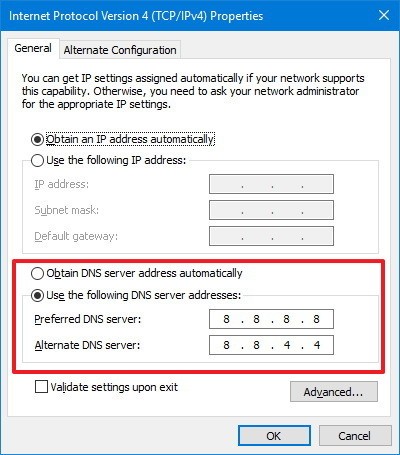
- Verás un Interfaz de red. Botón derecho del ratón en ella y Seleccionar propiedades.
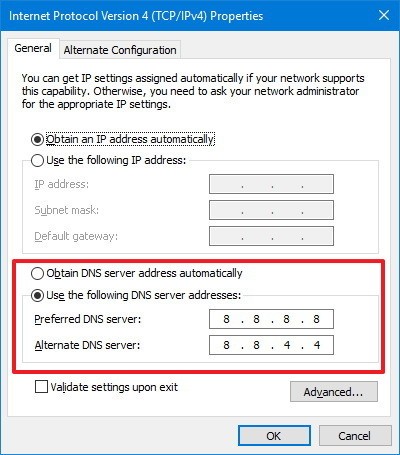
- Una vez que la lista esté abierta, seleccione Protocolo de Internet versión 4 (TCP / IPv4).
- Ahora haga clic Propiedades.
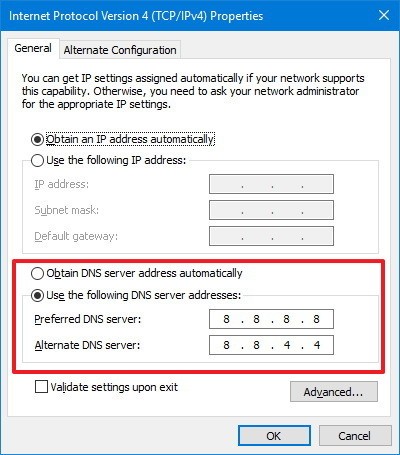
- Seleccione Use las siguientes direcciones de servidor DNS opción.
- Inserte sus direcciones de servidor DNS alternativas. Si necesita algunos conocidos, aquí hay 2 gratuitos.
- Direcciones DNS públicas de Google: 8.8.8.8 y 8.8.4.4
- Direcciones OpenDNS: 208.67.222.222 y 208.67.220.220
- Golpear Okay.
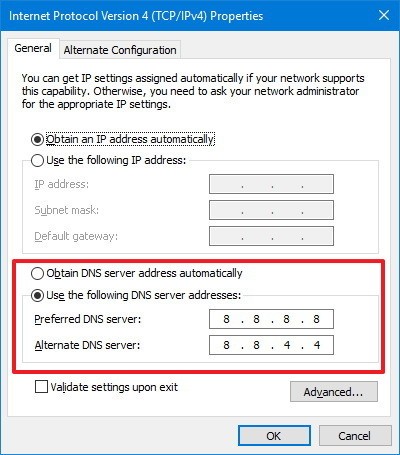
- Hacer clic Cerrar aplicar la nueva configuración de DNS al adaptador.
- Una vez que complete estos pasos, podrá comenzar con una nueva dirección DNS.
¿Por qué cambiar la configuración de DNS en Windows 10??
En el pasado, esperar a que se cargara una imagen de baja resolución le dio tiempo para ir a tomar un café. Ahora, con el avance de internet, es mucho más rápido. La traducción que necesita para cargar la página se mide en milisegundos. Sin embargo, hay algunos inconvenientes cuando se trata de su ISP. ¿Qué sucede si los servidores DNS proporcionados por su ISP no son confiables? ¿Qué sucede si solo desea usar una configuración personalizada? Afortunadamente, como te mostré anteriormente, Windows 10 te permite cambiarlos rápidamente en tu computadora. ¿Pero para qué? Sigue leyendo.
1. Servidor DNS inactivo?
¿Alguna vez has visto tales mensajes al navegar??
“El servidor DNS no responde”.
“Su computadora parece estar configurada correctamente, pero el dispositivo o recurso (servidor DNS) no responde”.
Cuando hay un problema con el servidor DNS que le proporciona su ISP, su navegador no podrá establecer una conexión a Internet. Si no está al tanto, se asustará, ya que es obvio que Internet está bien. Afortunadamente, hay una solución alternativa. Cambiar su servidor DNS podría ser la solución.
Los servidores a veces pueden ser lentos o fácilmente sobrecargados. Ya te he mostrado cómo cambiar tu configuración de DNS. Una vez que haga eso, podrá cambiar a otro donde el ping sea adecuado. Esto te pondrá en marcha en poco tiempo.
2. Evite el filtrado de ISP
Hoy en día, experimentamos constantemente numerosas restricciones y limitaciones web. De hecho, la censura y la vigilancia en Internet se están convirtiendo en algo en algunas regiones. Cuando un sitio web lo bloquea de repente, este es el trabajo de su ISP, ya que prohibió a los usuarios en sus servidores obtener acceso.
Sin embargo, cambiar la configuración de su Sistema de nombres de dominio (DNS) es una solución efectiva según los informes para superar la censura y el filtrado de Internet.
Cuando se cambia el DNS, notará que ya no se puede encontrar ningún mensaje bloqueado. Puede acceder a todo lo que desee sin tener que preocuparse de qué sitios ha bloqueado su ISP.
3. Evitar restricciones regionales
Los códigos DNS están en todas partes ahora. La gente los usa para acceder a los gustos de American Netflix, Hulu, BBC iPlayer y muchos más. Incluso puedes conectarte a servidores de juegos modificados y muchas otras cosas.
Cambiar tu DNS no te sirve de nada. Sin embargo, hacer uso de un servicio que proporciona DNS inteligente es el verdadero negocio aquí. Hay muchos proveedores que se destacan en el negocio de Smart DNS. Algunos de ellos son en realidad proveedores de VPN que ofrecen servidores proxy DNS inteligentes como ExpressVPN y BulletVPN.
Por otro lado, tiene Unlocator, que es un servicio de DNS inteligente puro que lo ayuda a desbloquear contenido geo-restringido independientemente de dónde se encuentre. El servicio cambia principalmente las URL que muestran su ubicación. Si hay un canal en el Reino Unido, el cliente Smart DNS lo ayudará a verse como si estuviera navegando directamente desde esa región. Como resultado, podrá transmitir la biblioteca completa del canal una vez bloqueado.
4. Navegación más rápida
Un servidor DNS deficiente se inundará fácilmente a medida que los usuarios lo envíen spam con solicitudes para usar Internet. Esta es la razón por la cual los usuarios de Internet a menudo ven problemas de velocidad en su servicio por parte de sus ISP. A veces, los servidores no están lo suficientemente equipados como para manejar tanto tráfico.
Por otro lado, algunos sitios web redirigen las URL que está ingresando a servidores ubicados lejos de usted. No es intencional, pero ocurren confusiones. Si cambia su servidor, ya no enfrentará este problema. Cualquier sitio web que visite pasará por un servidor cercano a su ubicación. Por lo tanto, se cargará mucho más rápido que antes.
Los mejores servicios de DNS
La mayoría de estos servicios tienen una página de inicio donde el proveedor le permite saber qué servicios de transmisión pueden desbloquear. La mayoría de los proveedores pueden desbloquear casi cualquier cosa. Por supuesto, estamos hablando de clientes de buena reputación. Los mejores servicios de DNS inteligente le proporcionan guías sobre cómo desbloquear un determinado sitio web geo-restringido. No solo eso, sino que también incluyen un tutorial paso a paso para configurar Smart DNS en función de la plataforma en la que está operando. Ahora, dicho esto, aquí están los principales proveedores de servicios Smart DNS:
ExpressVPN
ExpressVPN es uno de los principales proveedores de VPN del mundo. Es súper seguro y puede desbloquear casi cualquier canal del mundo. Agregué esta VPN a nuestra lista, ya que ofrece servicios de DNS inteligente.
No redirige todo su tráfico mientras usa ExpressVPN. Por el contrario, simplemente redirige el tráfico que le permite acceder a canales y sitios web en todo el mundo. Entonces, esto significa que no habrá encriptación involucrada en el proceso, es decir, ninguna mejora para su seguridad en línea.
BulletVPN
BulletVPN es una empresa con sede en Estonia que ofrece servicios de VPN a través de una red relativamente pequeña de servidores. Lo bueno es que también ofrece un servicio de DNS inteligente. Entonces, si ha estado ansioso por ver sus programas de televisión favoritos mientras viajaba al extranjero, BulletVPN es su apuesta.
Deslocalizador
Deslocalizador ha estado funcionando desde 2013, ofreciendo un servicio de proxy DNS inteligente. En pocas palabras, le permite evitar cualquier restricción y limitación en el contenido mundial al que le gustaría acceder. También ofrecen guías de configuración para personas no expertas en tecnología que prueban esto por primera vez.
¿Es seguro cambiar la configuración de DNS??
No, definitivamente no lo es. A diferencia de las VPN, cambiar su DNS no cifrará sus datos y no agregará una capa adicional de protección. Serás completamente vulnerable en línea. Entonces, si no te gustan las medidas de seguridad y solo por diversión, entonces cambiar tu DNS es perfecto para ti.
SmartDNS no es un producto de seguridad. Si desea seguridad mientras está transmitiendo. Si buscas seguridad, mejor invierte en una VPN. Siga estos pasos para configurar VPN en cualquier PC con Windows 10.
Por otro lado, el cifrado de una VPN afecta tu velocidad. Así que elija sabiamente en función de cuáles son sus necesidades de Internet. ¿Quieres saber más? Consulte esta guía que detallará todo lo que necesita para aprender sobre la seguridad de DNS.
Obtenga más información sobre las VPN que lo ayudan a proteger sus datos y evitar las restricciones regionales en la siguiente tabla.
Cómo cambiar la configuración de DNS en Windows 10: resumen
Un DNS inteligente no oculta exactamente su dirección IP, pero oculta su dirección DNS asignada por el ISP. Básicamente, el servicio reemplaza su DNS original con uno nuevo que apunta a una determinada ubicación geográfica. Ahora que sabe cómo cambiar su servidor DNS, disfrute de Internet de una manera diferente ahora.







